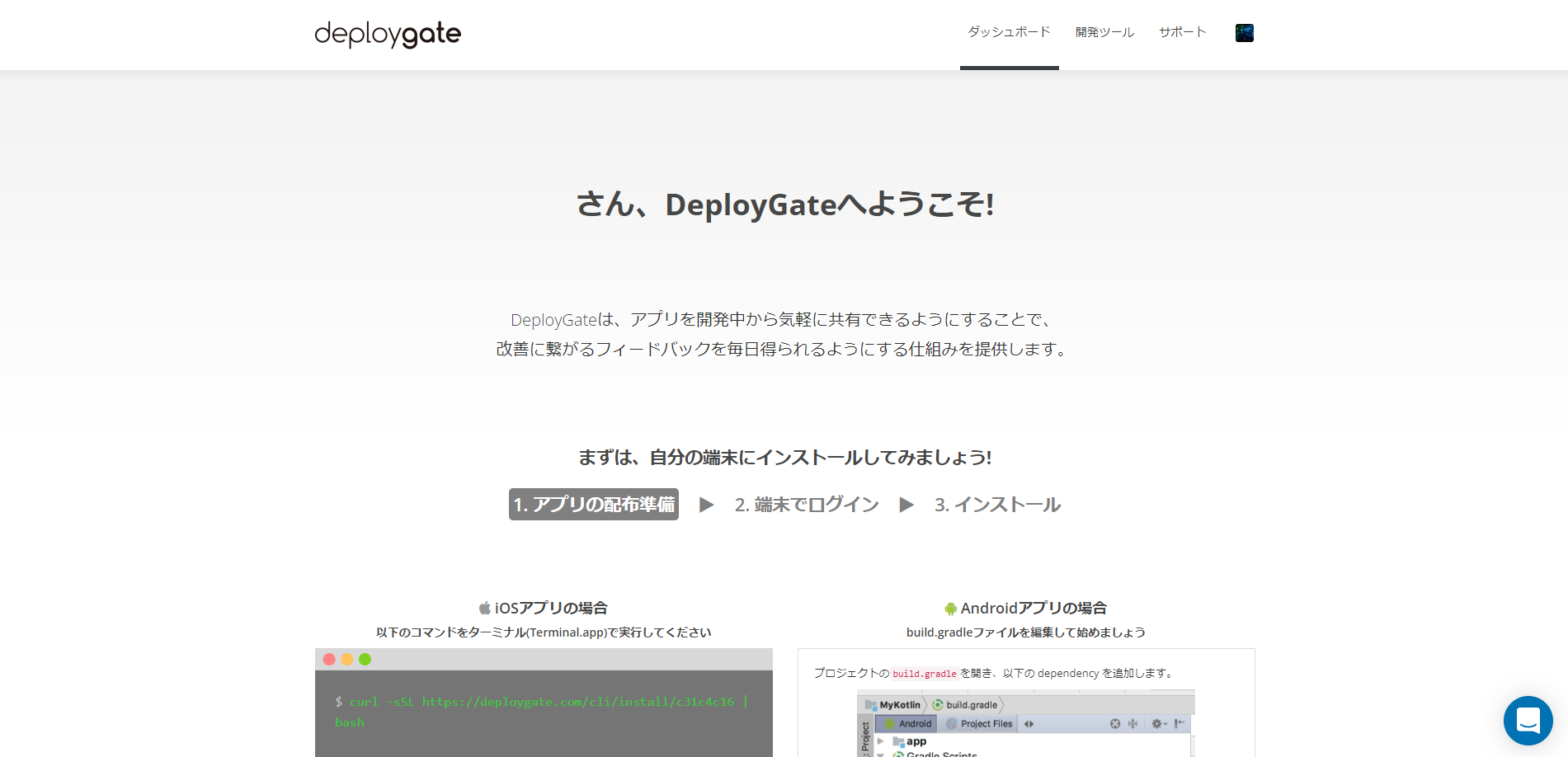記事を書くきっかけ
FlutterはiOSで動作確認するときに有線である必要がある。
正直、だるかったしアプリを起動してない状態からのテストが厄介だった。
-> アプリをipaにしてインストールしてみよう。
今回は以下の2パターンを紹介します。
- Buildしたいプロジェクトが一つの場合(
devとreleaseで分かれていない) - Buildしたいプロジェクトが複数の場合(
devとreleaseで分かれている)
方法
1:Buildしたいプロジェクトが一つの場合(devとreleaseで分かれていない)
簡単である。
(表題とは異なるが、2の方でDeployGateを使う手順を書く)
- デバイス名を取得
flutter devices
-> iPhone 13 Pro Max (mobile) • 端末のUDID • ios • com.apple.CoreSimulator.SimRuntime.iOS-15-2 (simulator)
- iOSでbuildする
flutter build iOS
- 任意の端末にインストールする
flutter install -d 端末のUDID
2:Buildしたいプロジェクトが複数の場合(devとreleaseで分かれている)
厄介である。
ここではDeployGateを使った方法で端末にインストールする。
- 準備するもの
以下ファイルを作成し、いい感じのところに配置する。
今回はios/に配置した。
わかりやすくExportOptionsDev.plistという名前にしたので、当然任意で良い。
ExportOptionsDev.plist
<?xml version="1.0" encoding="UTF-8"?>
<!DOCTYPE plist PUBLIC "-//Apple//DTD PLIST 1.0//EN" "http://www.apple.com/DTDs/PropertyList-1.0.dtd">
<plist version="1.0">
<dict>
<key>compileBitcode</key>
<true/>
<key>method</key>
<string>development</string>
<key>signingStyle</key>
<string>automatic</string>
<key>stripSwiftSymbols</key>
<true/>
<key>teamID</key>
<string>XXXXXXXXX</string>
<key>thinning</key>
<string><none></string>
</dict>
</plist>
- buildでipaを作成する。
flutter build ipaはipaを作成する。
--debugはswift側で決めたものを入れる。(あまり理解してない)
--export-options-plist="ios/ExportOptionsDev.plist"は先程作ったファイルをoptions.plistに指定する。
flutter build ipa --debug --export-options-plist="ios/ExportOptionsDev.plist"
->>> ipaファイルが作成される。
- 任意の端末にインストールする
最後に
iOSアプリ開発をしています。
主にSwiftですが、最近は熱が入ってきてFlutterも🦾
色々やってます。もし良かったら見てってください。